In deze handleiding wordt uitgelegd hoe je de LSC stopcontacten van de Action om kunt bouwen naar weer Tasmota geschakelde stopcontacten. Zodat je het in eigen beheer weer kunt houden.
Dit kreeg ik via mail aangeleverd door Wietze L welke hier ook een regelmatige terugkerende bezoeker is van deze pagina.
Bedankt dat je dit wou maken en dat ik dit mocht plaatsen.
Benodigdheden:
- Esp12e (Nederlandse webshop)
- Esp12e ( Aliexpress tussen de 2 en 4 weken levertijd )
- 4X 10Kohm Weerstanden (set van verschillende Ohms Nederlandse webshop)
- 10K weerstanden (Aliexpress tussen de 2 en 4 weken levertijd)
- Soldeerbout (aliexpress tussen de 2 en 4 weken levertijd)
- Soldeerbout 50W ( Nederlandse webshop)
- Tin (Nederlandse webshop)
- Gekleurd draad (Nederlandse webshop)
- Desoldeerlint of een tinzuiger (Nederlandse webshop)
- 3.3V ftdi usb naar serieel (Nederlandse webshop)
- 5V of 3.3V ftdi usb naar serieel ( Nederlandse webshop)
Wel is enige kennis van solderen aan te bevelen en geduld.
en let wel op dat je netjes werkt.

!!Pas op 230V!!!
Het ombouwen van de smart plug is op eigen risico.

De Smart power plug van de Action heeft
tegenwoordig geen esp12 chip meer waar
tasmota software op geïnstalleerd kan worden.
Als op het doosje 970761 v1.0 staat vermeld dan
zit er een WB2S op. Deze is gebaseerd op een
ARM Cortex M4.
Hoe en wat om de source code te compileren en te flashen is mij nog niet
bekend. Daarom heb ik maar besloten om de power plug te voorzien van een ESP12.

Als eerste de behuizing openen, onder op zitten
twee torx schroefjes die verwijderd moeten worden.
Dan kan met lichte kracht de bovenkap
eraf worden getrokken.

Dit is het bovenaanzicht, het is nu de bedoeling
om de print los te maken van de power plug en
dan kan de WB2S van de print gedesoldeerd
worden.
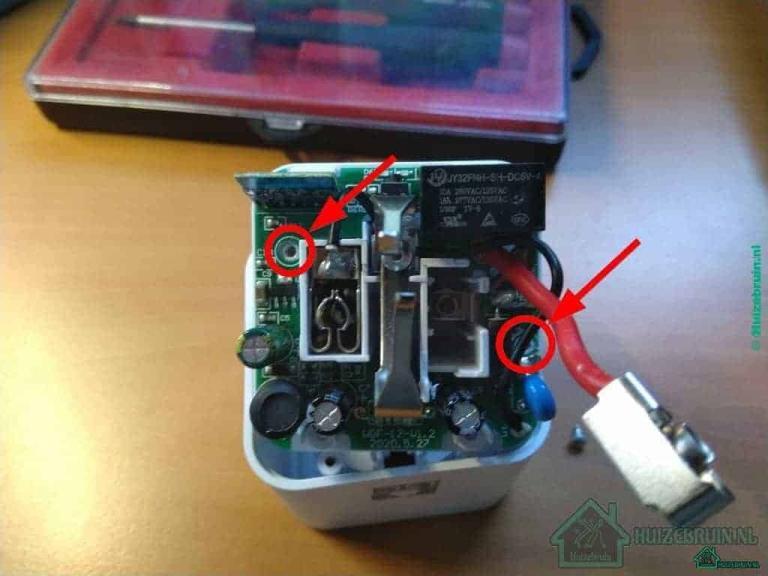
Draai de twee schroefjes waar de print mee vast zit los.
Trek het pen-contact met de rode draad
los uit de houder en soldeer de zwarte draad los
van het andere pen-contact.

Maak het plaatje met de soldeerbout goed warm
en trek de printplaat los van het contact.
Verwijder het overtollige tin van het contact en
van de print zodat straks het contact weer door
het gleufje past bij het terug plaatsen.
Beug de aardpen iets naar binnen zodat de print
naar boven toe er afgehaald kan worden. Doe dit
voorzichtig want die moet ook weer terug
gebogen worden.
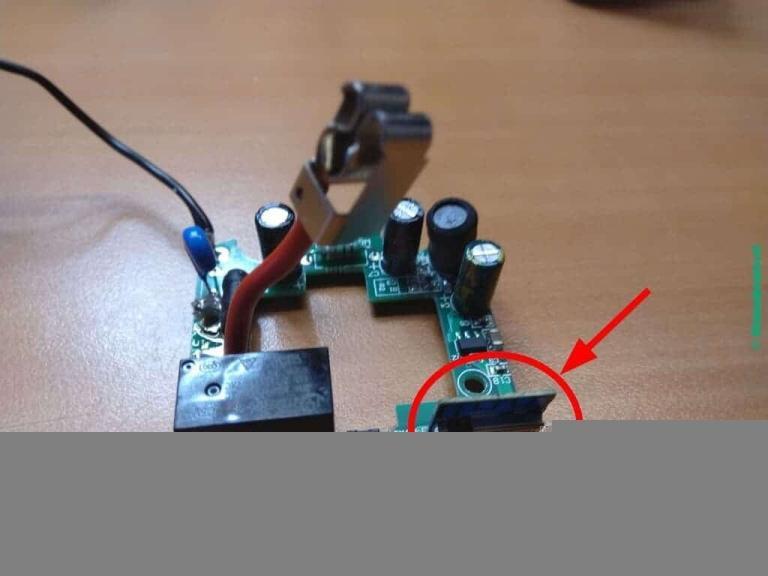
Nu is de print vrij van de powerplug en kan de
WB2S verwijderd worden.
Doe dit met desoldeerlint of een tinzuiger.
Als het overtollige tin verwijderd is maak dan met de soldeerbout
goed warm en wrik voorzichtig de WB2S omhoog tot dat hij helemaal los is van de print.
De soldeereilandjes moeten hierbij wel heel blijven.

Nu kunnen we de ESP12 voorbereiden. Er
moeten vier 10K weerstanden op de achterkant
komen van de ESP. Dit is om de ESP in Run
mode te krijgen.
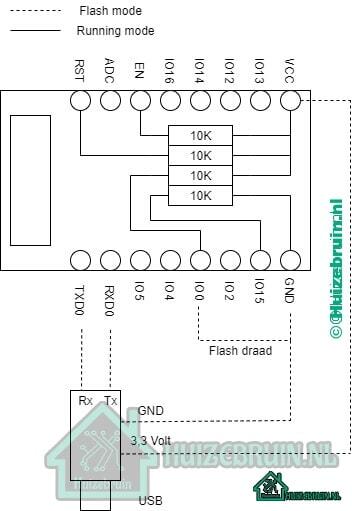
Het schema is als volgt:


De gestippelde lijnen zijn nodig om de ESP te
kunnen flashen. Er zijn natuurlijk verschillende
mogelijkheden firmware om in de ESP te zetten.
Ik geef hier het voorbeeld met tasmota firmware.
Om te kunnen flashen heb je een USB adapter nodig.
Sluit deze aan zoals in het schema hierboven.
Vergeet de flashdraad niet!
Gebruik de 3.3 volt en niet 5 volt!!
Flashen kan gebeuren op verschillende manieren
, zelf maak ik gebruik van Tasmotizer.
(https://github.com/tasmota/tasmotizer/releases)
Na het flashen moet de flashdraad weer verwijderd worden.
Zet nu nog even de usb adapter terug om te zien of de ESP opstart en
de wifi verschijnt.
Als dat zo is mag je de tasmota firmware verder configureren.
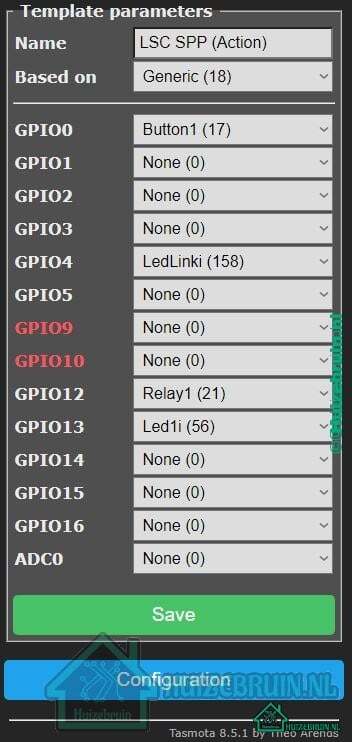
Maak nu in ESP Tasmota firmware een nieuwe
template aan. Hierin stellen we de poorten in die
actief moeten zijn.
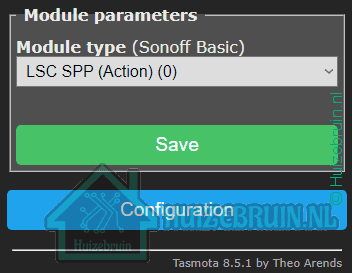
Activeer deze template in de configuratie.
Voor meer hulp en instellingen ga naar de
tasmota website.

Nu de ESP geconfigureerd is kunnen we deze
aansluiten op de print. Hiernaast staan de pins
met hun benamingen en moet als volgt worden
aangesloten.
Gebruik draad wat met de isolatie
door de gleuf past zodat de draden aan de
bovenkant uitkomen en aangesloten kunnen
worden aan de ESP.

Zo komt het er dan uit te zien.
Ik heb de volgende kleuren draad gebruikt:
| Kleur | |
| 3.3V | Rood |
| GND | Zwart |
| Led1 | Paars |
| Led2 | Geel |
| Relay | Groen |
| Switch | Wit |


Nu kan er getest worden.
!!DOE DIT “NIET” MET 230V OF IN HET
STOPCONTACT !!.
Maar sluit twee draden tijdelijk aan op de 5V en
de GND , deze pins staan op de print en sluit ze
aan op een 5V voeding.
De ESP zal dan opstarten en de rode led zal branden tot dat er
een connectie gemaakt wordt met WIFI en/of
MQTT.
Druk daarna op de schakelaar naast het
relais. Het relais zal schakelen en de blauwe led
gaat aan en uit met het drukken op de
schakelaar.

Als dit allemaal werkt is het tijd om de print
terug te zetten in de behuizing. Steek de pen
weer door de gleuf gat en druk de print goed aan
en schroef de print weer vast aan de behuizing.
Soldeer de pen weer goed vast.
Zet de pen contacten terug en soldeer de draden terug.
Doe dit zorgvuldig en netjes want hier staat 230V op.
Buig voorzichtig de aardpen terug.
Zet de kap er overheen en draai de schroefjes
vast. Als je nu de Smart power plug in het
stopcontact doet zal eerst de rode led branden en
daarna uitgaan en met de schakelaar zul je het
relais horen schakelen.
De Smart power plug is nu klaar voor gebruik.
Je kunt nu eventueel in de domoticz een virtuele
schakelaar aanmaken in de dummy hardware en
het idx nummer invullen in de tasmota
hardware.
Spelfouten, taalfouten of inhoudelijke fouten ontdekt?
Stuur dan een mailtje naar de auteur van dit artikel!
Wil je ook een review of handleiding maken ?
Stuur ons dan een mailtje voor meer informatie.
Dit kreeg ik via mail aangeleverd door Wietze L welke hier ook een regelmatige terugkerende bezoeker is van deze pagina.
Bedankt dat je dit wou maken en dat ik dit mocht plaatsen.
Wil je ook een review of handleiding maken ?
Stuur ons dan dan een mailtje.
Als je dit artikel met interesse hebt gelezen klik dan op Vind ik Leuk .
Voor u een kleine moeite voor mij een compliment.
Alvast Bedankt.
Als je feedback, tips of iets anders hebt,
Aarzel dan niet om hieronder een reactie achter te laten.


Hoi, ik heb een aantal van de lsc plugs v2.0 met succes omgebouwd en met tasmota geflashed, omdat ik de oudere v1 plugs inmiddels op ESP via home assistant heb lopen wil ik dit ook met de v2.0 versies die ik omgebouwd en geflashed heb met tasmota doen, het flashen was geen probleem met esp maar hij doet het dus niet met de instellingen
Hier het deel van mijn yaml file waar ik niet goed weet wat goed of fout is voor v2.0
betreffende yaml fragment
Wie kan mij helpen met de juiste instellingen?
tip: flash ze eerst, en dan pas inbouwen, zeker als je er een paar moet doen. je kunt eenvoudig met een pin-header een verloop stekkertje maken die direct in je serial-adapter past. foto volgt als ik ze binnen heb.
ik heb er een gevonden bij Tante Ali een TW-02 (esp8266)
https://s.click.aliexpress.com/e/_AEV00H
heb er een paar besteld, ik laat weten of deze goed werken.
Hallo Roland,
Bedankt voor je reactie.
Mocht je de link nog vinden mag je hem gerust plaatsen.
Het is nog handiger om er een TYWE2S (ESP8266 of ESP8285) in te zetten, die is 100% pin-compatible, en werd ook in de oudere wel te flashen modellen gemonteerd.
geen draden en weerstanden dus.
Maar er is erg lastig aan te komen heb ik gemerkt, ook in china, als ik een adres gevonden heb zal ik het delen.
Onlangs heb ik de lsc smart led strip gekocht bij de action met de hoop om op deze esphome te zetten. Helaas kwam ik erachter dat deze dus ook de nieuwe beken bk7231 heeft en dus geen esp. Denken jullie dat het op deze ook mogelijk is een esp12 aan te sluiten. Helaas is hier de wifi module wel meer geïntegreerd, zie foto’s.
https://imgur.com/a/YHUFJqW